
Методичка_Контрольная работа №1 ИОСУ
.pdfВ MS Access можно создавать запросы при помощи Мастера запросов и с помощью Конструктора.
Для создания запросов при помощи Мастера имеются следующие мастера: Мастер создания простого запроса; Мастер создания перекрестного запроса; Мастер создания запросов на поиск повторяющихся записей; Мастер создания запросов на поиск записей без подчиненных записей.
При создании запроса с помощью Мастера производится пошаговое выполнение действий в диалоговом окне Мастера запросов.
Конструктор запросов позволяет создавать новые и изменять существующие запросы, поэтому он является основным способом.
При создании запросов в режиме Конструктора открывается специальный бланк, называемый бланком запросов по образцу. Этот бланк состоит из двух областей. В верхней части отображаются структуры таблиц, к которым адресован запрос, а нижняя часть представляет собой таблицу описания запроса, которая имеет 5 основных строк. Количество столбцов в запросе определяется количеством выбранных полей, которые будут использованы в запросе.
Назначение строк в бланке Конструктора запросов:
1-я строка – Поле предназначена для ввода имени поля запроса, переименования его названия, создания вычисляемого выражения;
2-я строка – Имя таблицы предназначена для задания имени таблицы – источника данных поля запроса;
3-я строка – Сортировка предназначена для указания порядка сортировки в данном поле. Может принимать следующие значения: по возрастанию, по убыванию, отсутствует;
4-я строка – Вывод на экран содержит флажок, указывающий на то, будут ли выводиться значения поля на экран при просмотре результатов запроса;
5-я строка – Условие отбора содержит критерий, по которому будет происходить отбор записей в результирующую таблицу.
Рассмотрим пример условного запроса с выбором данных из одной таблицы: выберем читателей с фамилией Бобров.
Для этого необходимо выбрать Создание запроса в режиме Конструктора. В появившемся бланке Конструктора из предложенного списка таблиц выбрать Читатели, нажать кнопку «Добавить» и закрыть диалоговое окно выбора таблиц.
Чтобы заполнить бланк конструктора запроса в строке Поле: в первом столбце выбрать поле Фамилия, во втором – Имя, в третьем – Отчество. Строка Имя таблицы: при этом будет заполняться автоматически. Тот же результат можно получить, если последовательно выбирать нужные поля в таблице двойным щелчком мыши.
Далее в первом столбце, в строке Условие отбора: ввести: Like "Бобров". Запрос будет иметь следующий вид (рис. 5):
|
Поле: |
|
Фамилия |
Имя |
Отчество |
|
Имя таблицы: |
|
Читатели |
Читатели |
Читатели |
|
Сортировка: |
|
|
|
|
|
Вывод на экран: |
|
|
|
|
|
|
|
|
|
|
|
Условие отбора: |
|
Like "Бобров" |
|
|
|
или: |
|
|
|
|
Рис. 5. Параметры запроса на выборку
Потом можно закрыть окно Конструктора запроса. Перед закрытием MS Access запросит имя, под которым сохранить запрос. Запросы всегда следует называть в контексте с той информацией, которую они возвращают, поэтому данный запрос можно назвать «Бобров».
Для того чтобы просмотреть результат работы запроса его либо просто открывают двойным щелчком мыши по названию запроса, либо выбирают опцию «Открыть» правой кнопкой мыши. В результате появится окно (рис. 6).
|
Фамилия |
Имя |
Отчество |
|
Бобров |
Виктор |
Иванович |
|
|
|
|
Рис. 6. Результат выполнения запроса на выборку
Приведем пример выборки данных из нескольких таблиц. Найдем читателей, которые в 1996 г. заказали «Сборник задач» М.И. Сканави. При этом пусть требуется вывести только название книги и фамилию читателя.
Для начала необходимо открыть окно Конструктора запросов и добавить таблицы «Читатели», «Книги», «Выдача книг».
Так как следует организовать выборку по фамилиям читателей, названию книги и дате заказа, то второй шаг - выбрать соответствующие поля в бланк запроса. Далее ввести условие отбора для поля «Название книги» – «Сборник задач», а в условии отбора в поле Дата заказа – оператор Between 1.01.96 Аnd 31.12.96, который организует выборку данных в указанном промежутке значений.
Чтобы скрыть отображение поля Дата заказа, так как оно необходимо только для задания условия отбора, уберем галочку в строке Вывод на экран. Бланк запроса будет иметь следующий вид (рис. 7).
|
Поле: |
|
Фамилия |
Название |
Дата заказа |
|
Имя таблицы: |
|
Читатели |
Книги |
Выдача книг |
|
Сортировка: |
|
|
|
|
|
Вывод на экран: |
|
|
|
|
|
|
|
|
|
|
|
|
|
|
|
|
|
Условие отбора: |
|
|
"Сборник задач" |
Between #1.01.1996# And #31.12.1996# |
|
или: |
|
|
|
|
Рис. 7. Многотабличный запрос на выборку
Можно сохранить запрос под именем «Сборник задач в 1996 году» и выполнить его. Результат запроса имеет вид, представленный на рис. 8.
|
Фамилия |
Название |
|
Федосенко |
Сборник задач |
|
Захаров |
Сборник задач |
|
|
|
Рис. 8. Результат многотабличного запроса на выборку
Вычисления в запросах. Поле, содержимое которого является результатом расчета, основанного на математических операциях с участием значений полей БД, числовых и текстовых литералов, встроенных функций и т.п., называется вычисляемым полем. Вычисляемое поле существует только в результирующей
таблице запроса, т.е. в исходных таблицах БД такое поле не создается и данных в существующих полях не изменяет.
Для создания запроса, производящего вычисления в полях, служит тот же бланк запроса Конструктора. Разница только в том, что в одном из столбцов вместо имени поля записывается формула для расчета новых значений поля. В формулу чаще всего входят заключенные в квадратные скобки названия полей БД и знаки математических операций, например, можно создать новое поле:
Сумма продажи: [Цена] * [Количество], где Сумма продажи – это название нового вычисляемого поля запроса, которое указывается вначале строки перед двоеточием, за которым следует непосредственно формула для расчета.
Комбинация клавиш SHIFT+F2 открывает вспомогательное диалоговое окно, которое называется «Область ввода» и предназначено для удобства записи сложных и длинных вычисляемых выражений. Созданное выражение после закрытия окна помещается в бланк запроса.
Вычисляемое поле может выводиться на экран, тогда результаты расчетов будут отображаться в запросе, также вычисляемое поле можно сделать полем сортировки, чтобы не только получать новые результаты, но и анализировать их.
Возможности вычисляемых полей распространяются и на операцию конкатенации (сцепки) нескольких текстовых полей. Поэтому, чтобы вывести, например, Фамилию, Имя и Отчество в одном поле, создают выражение в поле запроса по формуле: ФИО: [Фамилия]& " "&[Имя]& " "&[Отчество]. При этом в строке Имя таблицы необходимо выбрать таблицу «Читатели».
Для построения условий отбора могут применяться пять групп (критериев) условий отбора:
1.Сравнение, используются элементарные математические функции (=, <, >,
<=, >=, <>);
2.Принадлежность диапазону, используется оператор Between … And …;
3.Соответствие шаблону, используется оператор Like "шаблон";
4.Принадлежность множеству значений, используется оператор IN (список значений через запятые).
5.Проверка на пустые значения, операторы Not Null, Null.
Кроме этого все перечисленные условия могут быть скомбинированы логическими функциями AND(и), OR(или), NOT (не).
Примеры формирования некоторых условий отбора:
"Москва" OR "Минск" – издательства Москвы или Минска. Такой запрос можно реализовать, используя бланк запроса Конструктора, если ввести в строку Условие отбора:– "Москва", а ниже в строку или: "Минск". Если требуется выбирать из большего количества условий или, то их можно располагать и ниже строки или: столько раз, сколько необходимо.
Not Like "Москва" – все города, кроме Москвы.
Like "С*" – все записи, которые начинаются с буквы С. >#01.03.98# – начиная с указанной даты;
In ("Бобров"; "Захаров"; "Гуляев") – совпадает хотя бы с одним значением из списка;
Для работы со значениями полей типа дата/время, используют встроенные функции MS Access: Date (), Day(), Month(), Year(), DatePart().
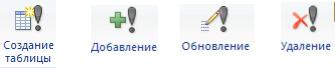
Функция Date () используется без аргументов и возвращает значение текущей даты. Если требуется связать запрос с текущим днем, месяцем, годом, то можно находить значения типа Month(Date()) – месяц от текущей даты.
Функции Day ([имя_поля]), Month ([имя_поля]), Year ([имя_поля]) возвращают для дат, указанных в столбце [имя_поля] целочисленное значение дня, месяца и года.
Функция DatePart ("интервал"; [имя_поля]) – возвращает для указанного поля с типом дата/время целочисленное значение, заданное параметром "интервал". Этот параметр – строковая переменная – может принимать значения: "yyyy" – год, "Q" – квартал, "m" – месяц, "Y" – день года, "D" – день месяца, "w" – день недели, "ww" – неделя года, "h" – часы, "n" – минуты, "s" – секунды.
Например, функция DatePart ("yyyy"; [Дата Заказа]) возвращает год от значений поля Дата заказа, а DatePart ("Q"; Date ()) будет определять и возвращать номер квартала для текущей даты.
Все вышеприведенные функции в бланке Конструктора запроса помещаются либо в строку Поле:, чтобы выделить нужную часть от значений дат, хранящихся в таблицах БД; либо в Условие отбора:, чтобы сравнить часть даты с каким-либо конкретным значением. С помощью функций, рассмотренный выше, многотабличный запрос на выборку можно создать в следующем виде (рис. 9):
|
Поле: |
|
Фамилия |
Название |
Выражение1: Year ([Дата заказа]) |
|
Имя таблицы: |
|
Читатели |
Книги |
Выдача книг |
|
Сортировка: |
|
|
|
|
|
Вывод на экран: |
|
|
|
|
|
|
|
|
|
|
|
Условие отбора: |
|
|
"Сборник задач" |
1996 |
|
или: |
|
|
|
|
Рис. 9. Многотабличный запрос на выборку с функцией Year
Запросы на изменение. Позволяют изменять таблицы БД – обновлять, дополнять новыми записями, удалять некоторые записи, а также создавать новые таблицы в БД.
Для создания запросов на изменение в MS Access необходимо открыть Конструктор запросов, как при создании обычного запроса, а затем на панели инструментов Конструктора в разделе Запросы выбрать иконку с нужным типом запроса на изменение (рис. 10).
Рис. 10
Запрос на обновление изменяет значения заданных полей в определенной группе записей одной или нескольких таблиц. Например, Конструктор запроса на обновление: увеличить стоимость московских издательств на 10%, будет выглядеть, как показано на рис. 11.
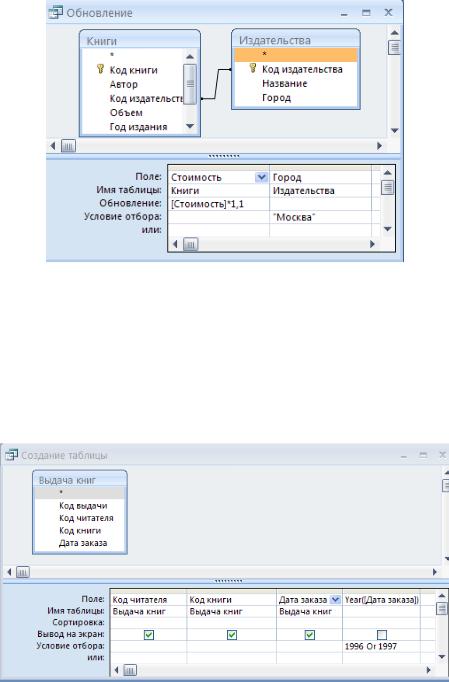
Рис.11. Запрос на обновление
Запрос на создание таблицы позволяет создать новую таблицу на основании всех либо какой-то части данных имеющихся таблиц. Например, запрос на создание таблицы: создать архивную таблицу, содержащую все записи о выдаче книг за два года, например, 1996 и 1997 год, будет выглядеть, как показано на рис.
12.
Рис. 12. Запрос на создание таблицы
Запрос на удаление удаляет определенную группу записей из одной или нескольких таблиц. С помощью такого запроса можно удалить только всю запись, а не отдельные поля внутри ее. Например, запрос на удаление: удалить все заархивированные записи из таблицы «Выдача книг», будет выглядеть, как показано на рис. 13.
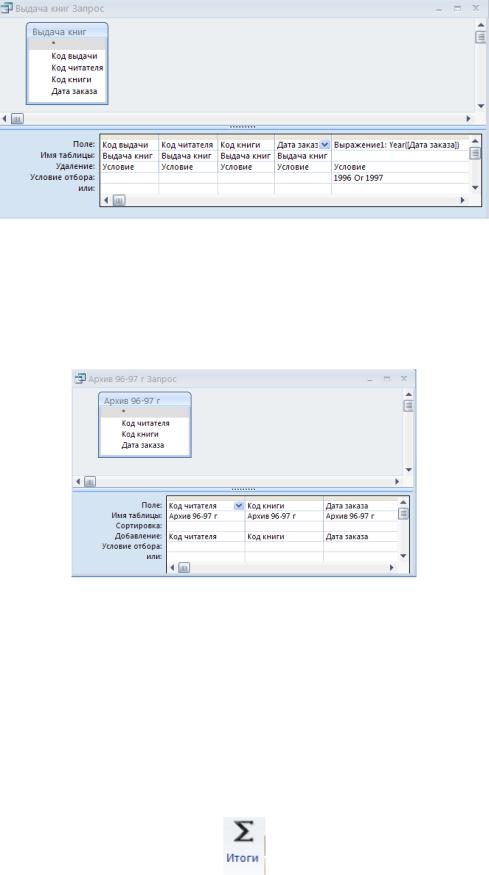
Рис. 13. Запрос на удаление
Запрос на добавление добавляет группу записей из одной таблицы в конец другой таблицы. Запрос полезен для объединения таблиц, хранящихся в разных файлах. Запрос на добавление: восстановить в таблицу «Выдача книг» записи из архива, будет выглядеть, как показано на рис. 14.
Рис. 14. Запрос на добавление
Создание итоговых запросов. С помощью итогового запроса получают не отдельные записи таблицы, а итоговые значения по группам данных. Например, общее количество взятых книг для всех читателей за последний месяц или средний объем заказов по каждому месяцу прошлого года. Для задания вычислений итоговых значений в обычный бланк Конструктора запросов добавляют возможность выбора групповой операции. Это делается с помощью иконки (рис. 15 на панели инструментов Конструктора запросов, в результате в бланке запроса появляется строка Групповая операция:.
Рис. 15
Если выполнить запрос с этой строкой, то получится набор записей, содержащий по одной строке для каждого уникального значения поля запроса, но без итогов. Для вычисления итогов операция Группировка в строке Групповая операция: должна быть заменена на конкретную итоговую функцию.
MS Access предоставляет девять встроенных функций, обеспечивающих выполнение групповых операций, которые можно выбрать в выпадающем списке столбцов в строке Групповая операция:. К итоговым функциям относятся:
Sum – возвращает сумму всех значений данного поля в каждой группе. Используется только для числовых или денежных полей.
Avg – возвращает среднее арифметическое всех значений данного поля в каждой группе. Используется только для числовых или денежных полей. При вычислении функции исключаются значения Null.
Min – возвращает наименьшее значение, найденное в данном поле внутри каждой группы, для числовых полей возвращает наименьшее значение, для текстовых полей – наименьшее из символьных значений независимо от регистра, игнорирует значения Null.
Мах – возвращает наибольшее значение, найденное в данном поле внутри каждой группы, для числовых полей возвращает наибольшее значение, для текстовых полей – наибольшее из символьных значений независимо от регистра, игнорирует значения Null.
Count – возвращает число записей, в которых значения данного поля отличны от Null. Чтобы подсчитать число записей в каждой группе с учетом значений Null в строку Поле: вводится выражение Count (*).
StDev – возвращает стандартное отклонение всех значений данного поля в каждой группе. Эта функция применяется только к числовым или денежным полям. Если в группе меньше двух строк, возвращает значение Null.
Var – возвращает дисперсию значений данного поля в каждой группе. Эта функция применима только к числовым или денежным полям. Если в группе менее двух строк, возвращает значение Null.
First – возвращает первое значение данного поля в группе. Last – возвращает последнее значение данного поля в группе.
Создание параметрических запросов. Запрос с параметрами – это запрос,
при выполнении которого в диалоговом окне пользователю выдается приглашение ввести какие-либо данные, необходимые для формирования результирующего множества запроса. Количество приглашений для ввода данных в одном запросе практически не ограничено.
Запросы с параметрами удобно использовать в качестве основы для формирования форм и отчетов. Например, можно создать месячный отчет о заказах. При выполнении данного отчета на экране будет появляться приглашение ввести месяц года, заказы за который интересуют пользователя. После ввода месяца пользователю представляется требуемый отчет.
Для создания параметрического запроса необходимо сначала создать любой другой запрос или использовать уже имеющийся в БД. Для каждого поля, в которое предполагается вводить параметры, в строку Условие отбора: добавляют текст приглашения, заключенный в квадратные скобки [ ]. Это приглашение будет выводиться при запуске запроса. Текст подсказки должен отличаться от имени поля, но может включать его.
При создании параметрических запросов необходимо определять тип данных для вводимых параметров. Это делается с помощью пункта меню Параметры запроса, который открывает дополнительное окно. В предложенном окне в
колонке Параметр указывается содержимое квадратных скобок в точном соответствии с бланком запроса, а затем выбирается нужный тип данных.
Создание перекрестных запросов. Перекрестные запросы используют для расчетов и представления данных в табличной структуре, облегчающей их анализ. Перекрестный запрос подсчитывает сумму, среднее число значений или выполняет другие итоговые расчеты, после чего результаты группируются в виде таблицы по двум полям данных, один из которых определяет заголовки столбцов, а другой – заголовки строк новой таблицы.
Перекрестный запрос создается с помощью соответствующего Мастера или самостоятельно в режиме Конструктора запроса. В бланке Конструктора запроса нужно указать поля, значения которых будут заголовками столбцов и строк, а также поле, значения которого следует использовать в вычислениях.
Вперекрестном запросе, в котором заголовками столбцов являются, например, названия месяцев, можно выводить их в хронологическом, а не в алфавитном порядке, как это делается по умолчанию, или выводить только конкретно указанные месяцы.
Для этого используют окно свойств перекрестного запроса, открытого в режиме Конструктора. Окно открывается выбором опции Свойства, при нажатии правой кнопки мыши в фоновой области окна Конструктора запроса (вне бланка запроса и списка полей). В появившемся окне свойств в строке Заголовки столбцов вводят заголовки столбцов перекрестной таблицы, в том порядке, в котором их следует выводить в запросе. Заголовки столбцов разделяют точкой с запятой.
Введенные заголовки столбцов должны точно соответствовать заголовкам столбцов в запросе в режиме таблицы.
Если перекрестный запрос выполняется часто или если он используется как базовый для формы или отчета, то задание фиксированных заголовков столбцов позволяет существенно уменьшить время выполнения запроса.
При частом использовании одних и тех же заголовков в разных запросах можно создать таблицу с одним текстовым полем, в котором будут храниться заголовки столбцов.
Создание запросов на объединение.
Запрос на объединение объединяет наборы результатов из нескольких похожих запросов на выборку. Он используется для одновременного просмотра всех данных, возвращаемых несколькими сходными запросами на выборку, в виде объединенного набора.
Когда два (или более) запроса подвергаются объединению, их столбцы вывода должны быть совместимы для объединения. Это означает, что в каждом объединяемом запросе должно указываться одинаковое число столбцов и в том же порядке что и первом, втором, третьем запросе, и так далее, и каждый столбец должен иметь тип данных, совместимый с каждым другим объединяемым столбцом. Другое ограничение на совместимость - это когда пустые значения (Null) запрещены в любом столбце объединения, причем эти значения необходимо запретить и для всех соответствующих столбцов в других запросах объединения.
Взапросах на объединение числовой и текстовый типы данных являются совместимыми.
При выполнении объединения данные из каждого набора соответствующих полей объединяются в одно выходное поле, поэтому выходные данные запроса имеют столько же полей, сколько и каждый запрос по отдельности.
Запрос на объединение является SQL-запросом. SQL-запросы не отображаются в режиме Конструктора и пишутся непосредственно на языке SQL. В MS Access для написания SQL-запросов, включая запросы на объединение, используется режим SQL (выбирается в меню Режимы).
При создании запроса с помощью конструктора всегда можно переключиться в режим SQL, чтобы просмотреть инструкцию SQL, обрабатываемую при выполнении запроса. Рекомендуется просматривать свои запросы в режиме SQL, чтобы ознакомиться с языком SQL и лучше понять принципы работы запросов. В некоторых случаях режим SQL может оказаться полезным для отладки запроса, который возвращает не те данные, которые ожидаются.
Ниже представлен базовый синтаксис SQL для запроса на объединение двух запросов на выборку.
SELECT поле_1 [, поле_2,…]
FROM таблица_1 [, таблица_2,…]
WHERE (условие)
UNION [ALL]
SELECT поле_a [, поле_b,...]
FROM таблица_a [, таблица_b,…]
WHERE (условие);
Ключевое слово UNION и необязательное ключевое слово ALL обозначают, что все результаты инструкции SELECT, предшествующей слову UNION, будут объединены со всеми результатами инструкции SELECT, следующей после
UNION.
Существует два основных способа создания запроса на объединение:
1.в режиме Конструктора с последующим объединением запросов в режиме
SQL;
2.непосредственно в режиме SQL (не рассматривается в лабораторной работе).
В первом способе каждый запрос на выборку создается как обычно в режиме Конструктора, а затем эти запросы объединяются в режиме SQL.
Отчеты. Отчет является эффективным средством представления данных в печатном формате. Имея возможность управлять размером и внешним видом всех элементов отчета, пользователь может отобразить сведения желаемым образом. Большинство отчетов являются присоединенными к одной или нескольким таблицам и запросам из БД, так как источником записей отчета являются поля в базовых таблицах и запросах. Отчет не должен включать все поля из каждой таблицы или запроса, на основе которых он создается.
Отчет получает данные из базового источника записей, но другие данные, такие, как заголовок, подзаголовки, визы исполнителей, дата и номера страниц, сохраняются в Конструкторе отчета.
В MS Access используется несколько видов отчетов:
Одноколонный отчет (в столбец) – это столбец текста, содержащий названия полей и их значения из всех записей таблицы или запроса.
Многоколонный отчет – создается из отчета в одну колонку и позволяет вывести данные отчета в несколько колонок.
Табличный отчет – отчет, имеющий табличную форму.
Отчет с группировкой данных и подведением итогов – создается из табличного отчета объединением данных в группы с подсчетом итогов.
Перекрестный отчет – строится на основе перекрестных запросов и содержит итоговые данные.
Составной отчет – отчет, имеющий сложную структуру, включающий один или несколько отчетов.
Отчет, полученный слиянием документов с MS Word (составной документ). Почтовые наклейки – специальный тип многоколонного отчета,
предназначенный для печати имен и адресов групп.
Отчет по связанным таблицам – отчет, позволяющий выводить данные из нескольких таблиц, имеющих связь типа «один-ко-многим».
Отчет может состоять из следующих разделов:
Заголовок отчета – отображается только на первой странице и определяет высоту области заголовка отчета, который может содержать текст, графику и другие элементы управления.
Верхний колонтитул – выводится на верху каждой страницы; как правило, содержит заголовки столбцов.
Заголовок группы – печатается перед первой записью, входящей в группу; обычно содержит итоговые данные по записям, входящим в группу.
Область данных – предназначена для отображения записей источника данных отчета. Может содержать вычисляемые поля, предназначенные для отображения в отчетах значений выражений на основе исходных данных.
Область примечания группы – отображается после обработки последней записи группы; обычно содержит итоговые данные по записям, входящим в группу.
Нижний колонтитул – выводится внизу каждой страницы; содержит, например, номер страницы отчета, дату печати отчета и т. д.
Раздел примечаний – отображается только внизу последней страницы; сюда помещают поля с итоговыми значениями по всем записям, включенным в отчет.
Отчет может быть создан при помощи Мастера отчетов (автоотчет), или в режиме Конструктора. Обычно используют оба способа. Мастер отчетов позволяет ускорить процесс создания отчета, работа в нем производится в пошаговом режиме в диалоге с пользователем. Доработать созданный мастером отчет можно в режиме Конструктора.
В режиме Конструктора доступны такие свойства отчета, как Сортировка и группировка данных, которые расположены на панели инструментов Конструктора отчетов. В диалоговом окне Сортировка и группировка можно определить поле или выражение, по которому будут сгруппированы данные, а также сгруппированные данные можно отсортировать по возрастанию или убыванию. Например, можно группировать данные двумя способами – по категориям и по диапазону значений, который может быть как числовым, так и алфавитным.
